A Spotify lehetővé teszi, hogy saját lejátszási listákat készítsen kedvenc zenéivel, valamint kövesse és hozzáférjen más felhasználók lejátszási listáihoz. Mivel azonban ezek a listák gyakran több száz dalt tartalmaznak, bizonyos számok megtalálása kihívást jelenthet.
a jó hír az, hogy a Spotify lejátszási listáin könnyen kereshet és kereshet, függetlenül attól, hogy asztali számítógépén vagy mobileszközén hallgat.
A lejátszási listák ugyanúgy megtalálhatók, mint bármely dal, előadó vagy album. Miután megadta a keresést, görgessen le a “lejátszási listák” kategóriába, és válasszon az összes lejátszási lista közül, amelyek a keresések eredményeként jöttek létre.
eközben ugyanazt a parancsikont használhatja a számítógépen lévő lejátszási listán belüli kereséshez, mint az interneten vagy papíron. A lejátszási listán belül külön keresősávot indíthat, ha megnyomja a CTRL + F billentyűkombinációt PC-n vagy a COMMAND + F billentyűkombinációt Mac-en. Az alkalmazás rejtett keresősávjának eléréséhez egyszerűen húzza le a lejátszási lista oldal tetejéről.
Tartalomjegyzék
lejátszási listák keresése a Spotify asztali alkalmazásban
ha nem akarja keverni a lejátszási listákat, az alábbi utasításokat követve kereshet konkrét dalokat:
1. Indítsa el a keresést az asztali Spotify alkalmazás bármely oldaláról. A keresősávba írjon be egy tevékenységet, előadót, műfajt, hangulatot vagy kifejezést.
2. A Spotify önmagában generál eredményeket. A “lejátszási listák” terület mellett kattintson az “összes megtekintése” gombra.”
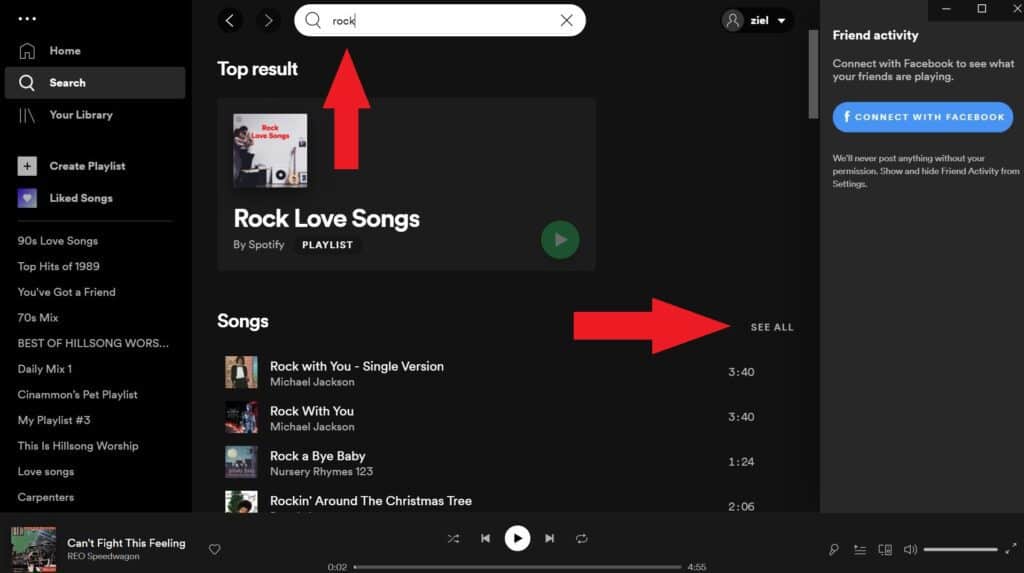
3. Ha el szeretné olvasni a lejátszási lista adatait, és hozzá szeretné adni a könyvtárához, kattintson rá.
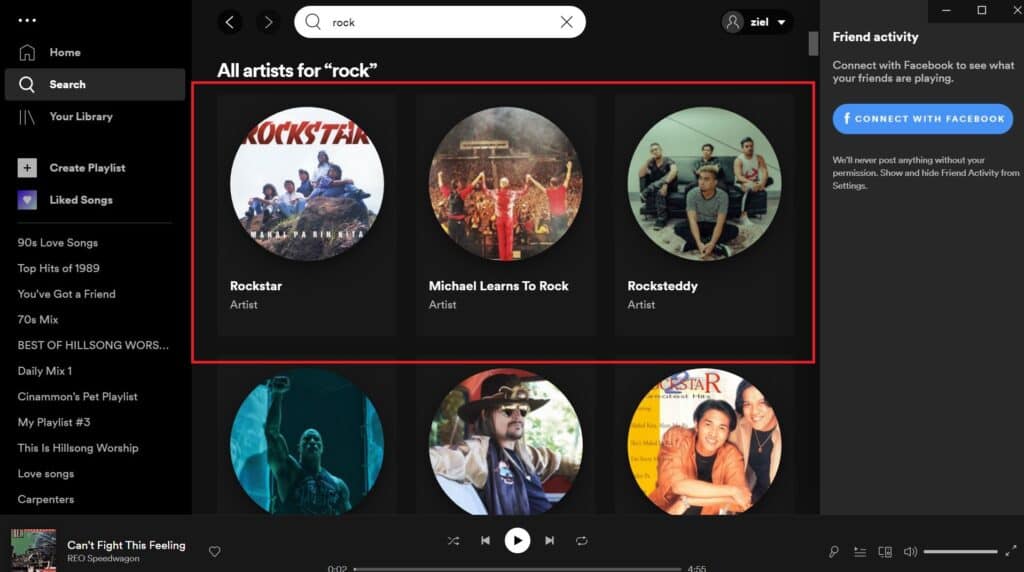
a lejátszási lista keresősávját a CTRL + F billentyűparancs segítségével is elindíthatja PC – n vagy COMMAND + F Mac-en, hogy előadót vagy dalt keressen egy hosszú lejátszási listában.
kapcsolódó: lejátszási lista törlése a Spotify-on
hogyan kereshetünk Spotify lejátszási listákat a mobilalkalmazásban
1. Először indítsa el a Spotify alkalmazást mobileszközén, majd lépjen a képernyő aljára a középső keresősávra.
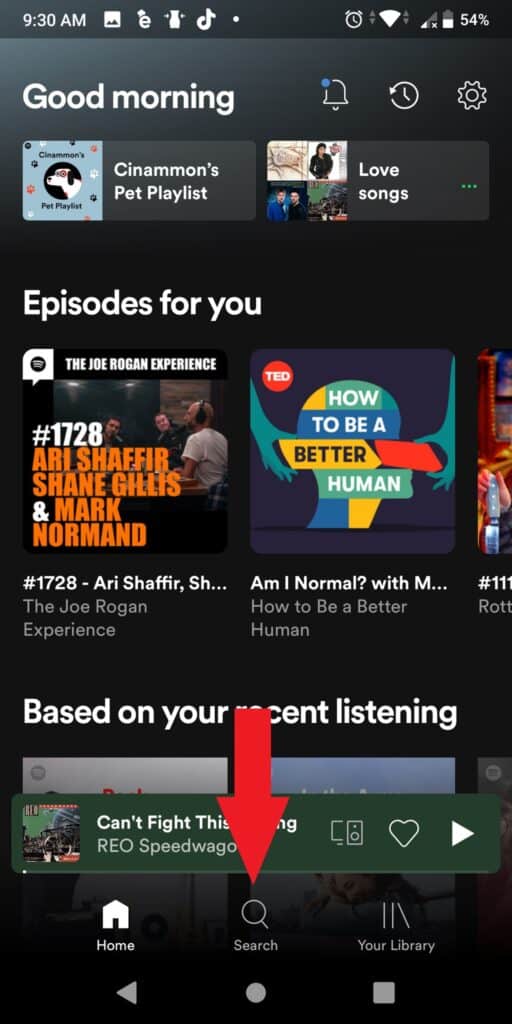
2. A keresőmezőbe írja be az előadók, a zene vagy a podcastok kulcsszavait.
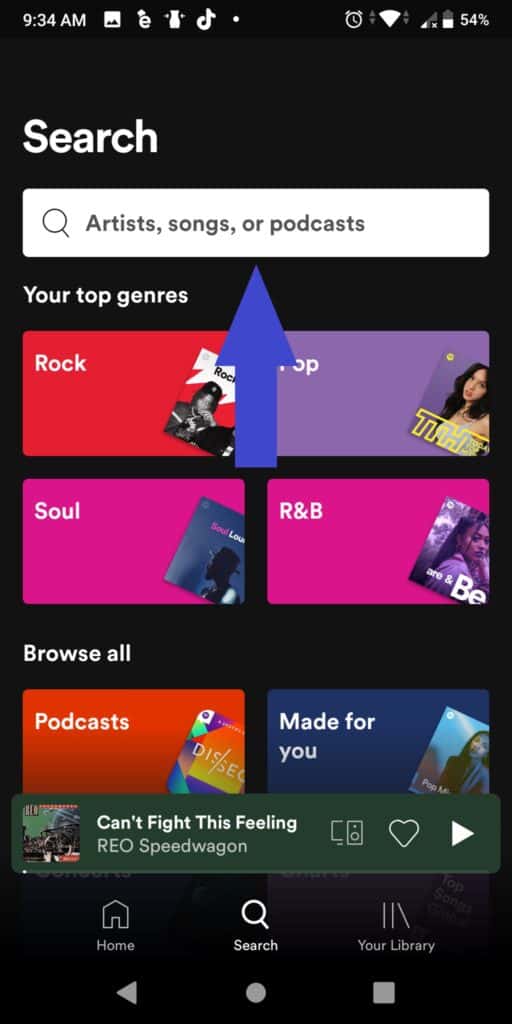
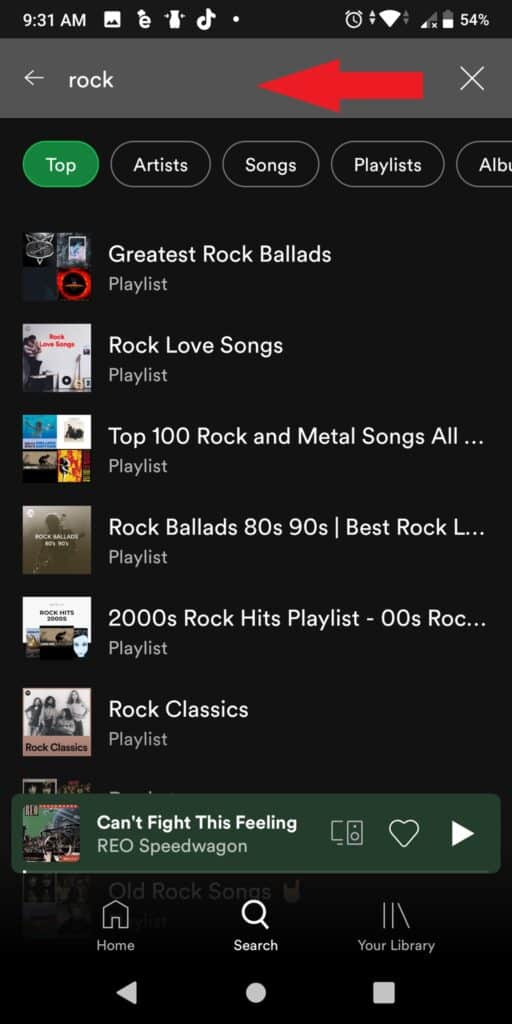
3. Görgessen a keresési eredmények aljára, majd válassza a legördülő menüből az “összes lejátszási lista megtekintése” lehetőséget.
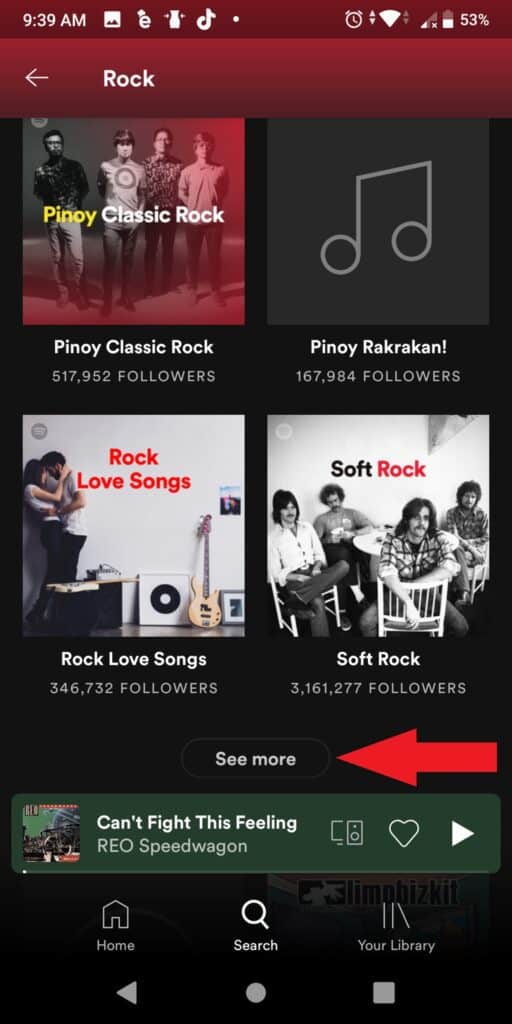
4. Ez egyszerűen megmutatja a lejátszási lista eredményeit. Ha meg szeretné vizsgálni a lejátszási lista adatait, hozzá szeretné adni a könyvtárhoz, vagy meg szeretné keresni a benne lévő dalt vagy előadót, koppintson rá.
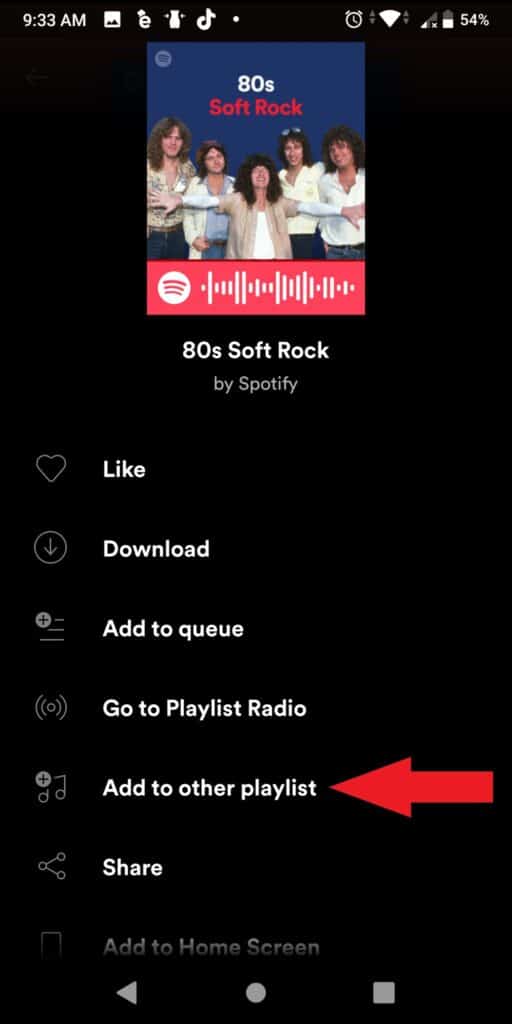
5. Pöccintsen lefelé a lejátszási lista tetejéről egy rejtett keresőmező megjelenítéséhez. Ha csak az adott lejátszási listában szeretne keresni, írja be egy dal, előadó vagy album nevét.